Tesla Model Y Benutzerhandbuch

Inhaltsverzeichnis
- Überblick
- Öffnen und Schließen
- Staufächer
- Rückhalte- und Sicherheitssysteme
- Vorder- und Rücksitze
- Sicherheitsgurte
- Kindersitze
- Der Front-Airbag auf der Beifahrerseite muss abgeschaltet (AUS) sein.
- Eignung und Kompatibilität von Kinderrückhaltesystemen
- Empfohlene Kinderrückhaltesysteme
- Beförderung von größeren Kindern
- Zwei Installationsmethoden
- Front-Airbag auf der Beifahrerseite
- Äußere Sitze in der zweiten Reihe
- Mittlerer Sitz in der zweiten Reihe
- Installation eines gurtbasierten Kinderrückhaltesystems
- Installation von ISOFIX-/i-Size-Kinderrückhaltesystemen
- Stützfuß
- Befestigen der oberen Haltegurte
- Technische Informationen
- Warnungen bezüglich Kinderrückhaltesystemen
- Airbags
- Verbindung
- Fahren
- Anlassen und Ausschalten
- Lenkrad
- Spiegel
- Wechsel des Fahrmodus
- Leuchten
- Scheibenwischer und Waschanlage
- Bremsen und Anhalten
- Einparkhilfe
- Haltefunktion
- Traktionskontrolle
- Beschleunigungsmodi
- Track-Modus
- Fahrerprofile
- Streckeninformationen
- Rückwärtsgerichtete Kamera(s)
- Fußgängerwarnsystem(sofern vorhanden)
- Ziehen eines Anhängers und Zubehör
- Anhängelast – Zubehör
- Anhängelast – Mitführen eines Anhängers
- Reifendrücke beim Ziehen eines Anhängers
- Vor dem Ziehen eines Anhängers
- Richtlinien zum Ziehen eines Anhängers
- Anhängermodus
- Parken mit einem Anhänger
- Montieren der Anhängerkupplung
- Entfernen der Anhängerkupplung
- Elektrische Anschlüsse
- Auswirkungen auf die Reichweite
- Autopilot
- Über den Autopiloten
- Autopilot-Funktionen
- Ampel- und Stoppschildassistent
- Autoparken
- Herbeirufen
- Smart-Herbeirufen-Funktion
- Beschränkungen und Warnungen
- Aktive Sicherheitsfunktionen
- Dashcam, Wächter-Modus und Sicherheit
- Klima
- Navigation und Entertainment
- Karten und Navigation
- Media
- Kino, Arcade und Spielkiste
- Aufladen und Energieverbrauch
- Wartung
- Software-Updates
- Wartungsintervalle
- Reifenpflege und -wartung
- Reinigung
- Windschutzscheiben-Wischerblätter, Düsen und Flüssigkeit
- Aufbocken und Anheben
- Teile und Zubehör
- Selbstständige Wartung
- Technische Daten
- Pannenhilfe
- In Case of Emergency
- Fehlerbehebung
- Fehlerbehebung
- APP_w009 Notbremsautomatik ist nicht verfügbar - Funktion bei nächster Fahrt evtl. verfügbar
- APP_w048 Autopilot-Funktionen temporär nicht verfügbar - Funktionen bei nächster Fahrt evtl. verfügbar
- APP_w207 Lenkassistent temporär nicht verfügbar
- APP_w218 Lenkassistent-Geschwindigkeitslimit überschritten - Lenkrad übernehmen
- APP_w221 Geschwindigkeitsregler nicht verfügbar - Sicht des Frontradars eingeschränkt
- APP_w222 Geschwindigkeitsregler nicht verfügbar - Sicht der Frontkamera eingeschränkt
- APP_w224 Geschwindigkeitsregler nicht verfügbar - Zur Kamerakalibrierung weiterhin fahren
- APP_w304 Kamera blockiert oder geblendet - Kamera reinigen oder auf Sichtverbesserung warten
- BMS_a066 Max. Batterielad./Reichw. möglicherw. reduz. Fahren OK - Servicetermin bald buchen
- BMS_a067 Leistung der Hochspannungsbatt. eingeschränkt - Fahren OK - Servicetermin bald buchen
- BMS_a068 Service für Hochspannungsbatterie erforderl. Beschleunigung und Ladeleistung reduziert
- BMS_a069 Batterieladestand niedrig - Jetzt laden
- CC_a001 Laden nicht möglich - Erdung unzureichend - Verkabelung und Erdung des Anschlusses prüfen
- CC_a002 Aufladen nicht möglich - Erdung unzureichend - Ausstecken & neu bzw. anderen Lader versuchen
- CC_a003 Aufladen nicht möglich – Schutzschalter ausgelöst - Ausstecken & neu bzw. anderen Lader versuchen
- CC_a004 Laden nicht möglich - Wall Connector-Problem - Wall Connector benötigt Wartung
- CC_a005 Aufladen nicht möglich - Schutzschalter ausgelöst - Ausstecken & neu bzw. anderen Lader versuchen
- CC_a006 Aufladen nicht möglich - Überspannung Wall Connector - Ausstecken & neu bzw. anderen Lader versuchen
- CC_a007 Laden nicht möglich - Spannung zu hoch - Spannung nicht konform mit Einstufung Wall C.
- CC_a008 Laden nicht möglich - Spannung zu niedrig - Spannung nicht konform mit Einstufung Wall C.
- CC_a009 Laden nicht möglich - Eingangskabel inkorrekt - Eingangsverkabelung z. Wall Connector richten
- CC_a010 Laden nicht möglich - Wall Connector-Problem - Wall Connector benötigt Wartung
- CC_a011 Aufladen nicht - Wall Connector überhitzt - Wall Connector abkühlen lassen & neu versuchen
- CC_a012 Laden nicht möglich - Verbindung überhitzt - Verkabelung Anschluß u. Wall Connector prüfen
- CC_a013 Aufladen nicht möglich - Ladegriff überhitzt - Griff & Anschluss auf Verunreinigung prüfen
- CC_a014 Laden nicht möglich - Wall Connector-Problem - Wall Connector benötigt Wartung
- CC_a015 Laden nicht möglich - Fahrzeugverbindungsfehler - Ladegriff vollständig in den Anschluß stecken
- CC_a016 Laden nicht möglich - Fahrzeugverbindungsfehler - Ladegriff vollständig in den Anschluß stecken
- CC_a017 Laden nicht möglich - Fahrzeugverbindungsfehler - Ladegriff vollständig in den Anschluß stecken
- CC_a018 Laden nicht möglich - Fahrzeugverbindungsfehler - Ladegriff vollständig in den Anschluß stecken
- CC_a019 Laden nicht möglich - Fahrzeugverbindungsfehler - Ladegriff vollständig in den Anschluß stecken
- CC_a020 Laden nicht möglich - Wall Connector-Problem - Wall Connector benötigt Wartung
- CC_a021 Laden nicht möglich - kein primärer Wall Conn. - Prüfen, dass Primäreinheit in Betrieb ist
- CC_a022 Laden nicht möglich - mehr als 1 Primäreinheit - Nur einen Wall Connector als Primär bestimmen
- CC_a023 Laden nicht möglich - zu viele Wall Connectors - Max. 3 Einheiten mit Primäreinheit verknüpfen
- CC_a024 Laden nicht möglich - Anschlußstrom niedrig - Stromeinstellung der Primäreinheit erhöhen
- CC_a025 Laden nicht möglich - Wall Connector-Problem - Wall Connector benötigt Wartung
- CC_a026 Laden nicht möglich - Wall Connector-Problem - Wall Connector benötigt Wartung
- CC_a027 Laden nicht möglich - Wall Connector-Problem - Wall Connector benötigt Wartung
- CC_a028 Laden nicht möglich - Schalterstellung falsch - Wall Connector Drehregler justieren
- CC_a029 Laden nicht möglich - Fahrzeugverbindungsfehler - Ladegriff vollständig in den Anschluß stecken
- CC_a030 Laden nicht möglich - Stromstärken ungleich - Wall Conn. Stromstärken müssen übereinstimmen
- CC_a041 Laden verlangsamt - Verbindung zur Wand heiss - Wall Connector Anschluss prüfen lassen
- CC_a043 Konf. d. Wall Connector muss abgeschl. werden - Zum Akt. des Ladevorgangs, siehe Inst.-Anl.
- CP_a004 Ladegerät nicht erkannt - Neu versuchen oder Ladegerät tauschen
- CP_a010 Fehler bei der Kommunikation mit Ladegerät - Neu versuchen oder Ladegerät tauschen
- CP_a043 Fehler: Ladeanschlussklappen-Sensor - Ladeanschl. funktioniert evtl. nicht wie erwartet
- CP_a046 Kommunikation mit Ladeausrüstung abgebrochen - Stromquelle und Ladeausrüstung prüfen
- CP_a051 Ladeanschluss öffnet evtl. beim Drücken nicht - Den Ladeanschluss anders öffnen
- CP_a053 Laden nicht möglich - Ladestation ohne Strom - Stromquelle prüfen oder andere Station wählen
- CP_a054 Ladeanschlussverriegelung nicht geschlossen - Ladek. ganz einstecken o. auf Hindernis prüfen
- CP_a055 Kommunikation mit Ladeausrüstung abgebrochen - Stromquelle und Ladeausrüstung prüfen
- CP_a056 Laden beendet - Ladekabel nicht verbunden Ladeanschl. schließen - Bremse bet. u. ern. vers.
- CP_a058 AC-Ladeproblem. Ausstecken & neu versuchen Oder DC-Schnellladen/Supercharging versuchen
- CP_a066 Ladegerät nicht bereit. Zum Starten Anleitung der Station beachten
- CP_a078 Kabel blockiert - Ladeanschl.Verr. evtl. eingefr. Taste Fahrz. Entfrost. in Mobile App versuch.
- CP_a079 Ladegeschw. red. - Ladeanschl. evtl. eingefr. Taste Fahrz. Entfrost. in Mobile App versuch.
- CP_a101 Laden verlangsamt - Verbindung zur Wand heiss - Wall Connector Anschluss prüfen lassen
- CP_a102 Laden nicht möglich - Verbindung überhitzt - Wall Connector Anschluss prüfen lassen
- CP_a143 Lichtbogengefahr durch Ladeadapter - Verwenden unterschiedlicher Ladegeräte
- CP_a151 Fehler am Ladeanschl. erk. - Service erford. AC-Laden u. U. ohne Funkt./für Supercharge OK
- DI_a138 Frontmotor deaktiviert - Fahren OK - Antriebsleistung evtl. begrenzt
- DI_a166 Fahrzeug automatisch geparkt um Rollen zu verhindern - Angurten+Türe schließen um im Gang zu bleiben
- DI_a175 Geschwindigkeitsregler nicht verfügbar
- DI_a184 Autoparken abgebrochen - Steuerung übernehmen
- DI_a185 Autoparken abgebrochen
- DI_a190 Profil hinten gering - Service vereinbaren - Prüfen Sie die Reifen auf Rotation/Erneuerung
- DI_a245 Haltefunktion nicht verfügbar - Bremspedal im Fahrzeugstand gedrückt halten
- DIF_a251 / DIR_a251 Getriebeflüssigkeitsservice empfohlen - Servicetermin buchen
- EPBL_a195 / EPBR_a195 Fahrzeug automatisch geparkt um Rollen zu verhindern - Angurten+Türe schließen um im Gang zu bleiben
- ESP_a118 Assistenz für niedrige Bremsleistung aktiv - Zum Beenden Bremspedal fest gedrückt halten
- PCS_a016 Laden unmöglich - evtl. niedrige Netzqualität - Neu bzw. anderen Lader/Supercharger versuchen
- PCS_a017 Laden gestoppt - Stromverlust beim Laden - Stromquelle und Ladeausrüstung prüfen
- PCS_a019 Stromnetz-/Fahrz.-Probl.: AC-Lad. eingeschrä. Ausstecken und neu bzw. woanders versuchen
- PCS_a032 Niedrige Netzqualität festgestellt - Andere Ladestation bzw. Standort versuchen
- PCS_a052 Externes Ladegerät stellt keinen Strom bereit - Stromquelle prüfen oder anderen Lader wählen
- PCS_a053 Laden reduziert - unerwarteter SpannungsabfallVerl.kabel entf. / Verkabelung prüfen lassen
- PCS_a054 Laden wegen starkem Spannungsabfall gestopptVerl.kabel entf. / Verkabelung prüfen lassen
- PCS_a073 Fehler im externen Ladegerät erkannt - Andere Ladeausrüstung wählen
- PCS_a090 Laden verlangsamt - AC-Phasen ohne StromStromquelle und Ladeausrüstung prüfen
- PM_a092 / PMF_a092 / PMR_a092 Prob. mit Antriebsstr. – Servicet. buchen - Prob. besteht evtl., wenn Funkt. wdhgestellt
- UI_a004 Frontkofferraum geöffnet - Vorsichtig weiterfahren
- UI_a006 Wartung ist erforderlich - Jetzt Service planen
- UI_a137 Aktive Serviceverbindung zum Fahrzeug - Wartung mit Ferndiagnose
- UMC_a001 Laden mit Mobile Connector nicht möglich - Inkorrekte Erdung - andere Steckdose wählen
- UMC_a002 Laden nicht möglich - Schutzschalter ausgelöst - Griff aus Anschluss ausstecken, neu versuchen
- UMC_a004 Laden mit Mobile Connector nicht möglich - Spannung zu hoch / Steckdose wechseln
- UMC_a005 Laden mit Mobile Connector nicht möglich - Spannung zu niedrig / Steckdose wechseln
- UMC_a007 Temperatur Mobile Connector Steuerbox hoch - Mobile Connector zum Laden abkühlen lassen
- UMC_a008 Kann nicht laden - Wandsteckertemperatur hoch - Prüfung Wandanschluß u. Verkabelung empfohlen
- UMC_a009 Kann nicht laden - Temperatur Ladegriff hoch - Griff & Anschluss auf Verunreinigung prüfen
- UMC_a010 Temp. Mobile Connector-Adapterverbindung hoch - Abkühlen, Adapter ganz in M.Connector stecken
- UMC_a011 Fehler bei der Kommunikation mit Ladegerät - Neu versuchen oder Ladegerät tauschen
- UMC_a012 Fehler bei der Kommunikation mit Ladegerät - Neu versuchen oder Ladegerät tauschen
- UMC_a013 Ladegeschw. reduziert - Fehler am Wandstecker - Adapter in M. Connector einstecken, neu vers.
- UMC_a014 Ladegeschw. reduziert - Fehler am Wandstecker - Adapter in M. Connector einstecken, neu vers.
- UMC_a015 Ladegeschw. reduziert - Fehler am Wandstecker - Adapter in M. Connector einstecken, neu vers.
- UMC_a016 Temperatur Mobile Connector Steuerbox hoch - Maximale Ladegeschwindigkeit reduziert
- UMC_a017 Ladegeschw. reduziert - Wandsteckertemp. hoch - Prüfung Wandanschluß u. Verkabelung empfohlen
- UMC_a018 Ladegeschw. reduziert - Temp. des Griffs hoch - Griff & Anschluss auf Verunreinigung prüfen
- UMC_a019 Temp. Mobile Connector-Adapterverbindung hoch - Maximale Ladegeschwindigkeit reduziert
- VCFRONT_a180 Energie des elektr. Systems reduziert - Fahrzeug schaltet möglicherweise unerwartet ab
- VCFRONT_a182 Servicet. z. Tausch d. Niederspannungsb. planen - Softwareupdates bis Batterietausch ausgesetzt
- VCFRONT_a191 Energie des elektr. Systems reduziert - Fahrzeug schaltet ab
- VCFRONT_a192 Elek. System kann Gesamtbedarf nicht bedienen - Funktionen zum Energiesparen abschalten
- VCFRONT_a216 Fahrz. startet u.U. nicht - Service erforder. - Fehler im elektrischen System erkannt
- VCFRONT_a220 Elek. System kann Gesamtbedarf nicht bedienen - Service-Termin buchen
- VCFRONT_a402 Notstromreserve elektr. System unverfügbar - Erhöhter Energieverbrauch im Ruhezustand
- VCFRONT_a496 Fahrzeug bereitet Herunterfahren vor - VORSICHTIG AN DEN STRASSENRAND FAHREN
- VCFRONT_a592 Fahren nicht möglich - Service erforderlich - Fehler im elektrischen System erkannt
- VCFRONT_a593 Fahren nicht möglich - Service erforderlich - Fehler im elektrischen System erkannt
- VCFRONT_a596 Fahren nicht möglich - Service erforderlich - Fehler im elektrischen System erkannt
- VCFRONT_a597 Fahren nicht möglich - Service erforderlich - Fehler im elektrischen System erkannt
- VCSEC_a221 Reifendruck ist niedriger als empfohlen - Luftdruck prüfen und bei Bedarf aufpumpen
- VCSEC_a228 Reifendruck ist sehr niedrig - SICHER ANHALTEN - auf platten Reifen prüfen
- Fehlerbehebung
- Informationen für den Verbraucher
- Index
Wissenswerte Themen
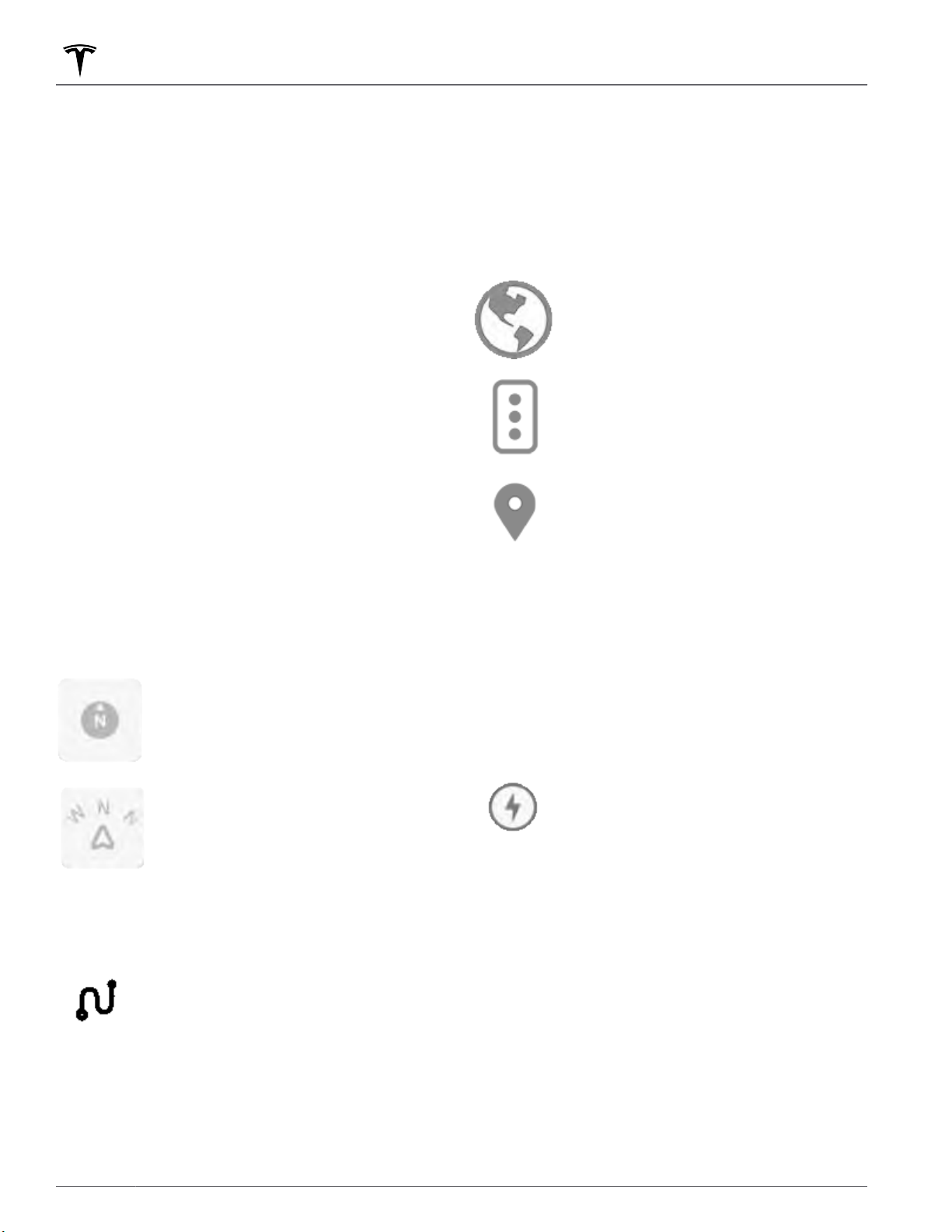
Kartenübersicht
Auf dem Touchscreen wird jederzeit eine Karte
angezeigt (außer, wenn Model Y in den Rückwärtsmodus
geschaltet ist).
Sie können mithilfe Ihres Fingers mit der Karte
interagieren:
• Um die Karte in eine beliebige Richtung zu bewegen,
ziehen Sie sie mit dem Finger.
•
Um die Karte in eine beliebige Richtung zu drehen,
legen Sie zwei Finger auf den Bildschirm und drehen
Sie damit die Karte.
• Zum Hinein- oder Herauszoomen in die bzw. aus der
Karte brauchen Sie nur zwei Finger entsprechend zu
spreizen bzw. zusammenzuführen.
ANMERKUNG: Wenn Sie die Karte drehen oder
verschieben, wird Ihre aktuelle Position nicht mehr
verfolgt. Die Meldung „Verfolgung deaktiviert“ wird kurz
neben dem Kartenausrichtungssymbol angezeigt, und
das Symbol wird grau. Um die Verfolgung wieder zu
aktivieren, tippen Sie auf das Orientierungssymbol der
Karte und wählen Sie „Norden oben“ oder
„Fahrtrichtung“.
ANMERKUNG: Bei einer aktiven Navigationsroute zoomt
die Karte automatisch hinein oder heraus.
Um die Ausrichtung der Karte zu ändern, wechseln Sie
zwischen den folgenden Optionen:
Norden oben:
Die Karte ist in Richtung
Norden ausgerichtet.
Fahrtrichtung:
Die Karte zeigt in
Fahrtrichtung. Die Karte dreht sich, wenn
Sie die Fahrtrichtung ändern. Dieses
Symbol verfügt über einen integrierten
Kompass, der die Fahrtrichtung angibt.
ANMERKUNG: Wenn Sie dieses Symbol
berühren, während Sie zu einem Ziel
navigieren, wird die Routenübersicht
angezeigt.
Die Routenübersicht ist verfügbar, wenn
Sie zu einem Ziel navigieren, und wird
angezeigt, wenn Sie die Liste der
Abbiegehinweise erweitern (indem Sie
sie nach unten wischen). Wenn Sie die
Liste der Abbiegehinweise einklappen,
indem Sie sie nach oben wischen, zeigt
die Karte Ihre zuvor gewählte
Kartenausrichtung an.
Kartenanzeige
Wenn sich Model Y in der Parkstellung befindet, werden
die folgenden Symbole auf der Karte angezeigt, damit
Sie die Art der Anzeige von Informationen auf der Karte
anpassen können. Um während der Fahrt auf diese
Symbole zugreifen zu können, tippen Sie an einer
beliebigen Stelle auf die Karte (sie werden nach einigen
Sekunden wieder ausgeblendet).
Satellitenbilder (sofern mit Premium-
Konnektivität ausgestattet).
Verkehrsbedingungen (sofern mit
Premium-Konnektivität ausgestattet).
Datendetails (z. B. Sehenswürdigkeiten).
Sie können in der Karte beliebig eine Markiernadel
setzen. Drücken Sie dazu mit dem Finger auf die
gewünschte Position, und lassen Sie den Finger
gedrückt. Wenn Sie eine Markiernadel setzen, wird die
ausgewählte Position auf der Karte zentriert, und ein
Pop-up-Bildschirm zeigt Informationen über die Position
an. Von diesem Pop-up können Sie zu dem Ziel
navigieren, einen Ort hinzufügen oder den Ort aus Ihrer
Favoritenliste entfernen (siehe
Heimadresse,
Arbeitsstätte und Favoriten-Ziele).
Ladestationen. Es wird eine Popup-Liste
mit der Stadt und der Nähe der
entsprechenden Stationen auf der Karte
angezeigt. Die Ladestationen umfassen
Tesla Supercharger, Ladestationen am
Zielort, Schnellladestationen von
Drittanbietern und
öentliche
Ladestationen, die Sie bereits verwendet
haben. Siehe
Ladestationen. Berühren Sie
die Blitzsymbole in der Popup-Liste, um
nach den Ladestationstypen auf Basis der
maximalen Leistung zu
filtern.
ANMERKUNG: In einigen Marktregionen
sind Schnellladestationen von
Drittanbietern beim Anzeigen der
Ladestationen ebenfalls als graue
Markiernadeln auf der Karte markiert.
Karten und Navigation
178 MODEL Y Benutzerhandbuch
Volltextsuche
Tesla Model Y Modelle
- Model Y (005)

Benötigen Sie Hilfe?
Haben Sie eine Frage zu Ihrem Tesla und die Antwort steht nicht im Handbuch? Stellen Sie hier Ihre Frage. Geben Sie eine klare und umfassende Beschreibung des Problems und Ihrer Frage an. Je besser Ihr Problem und Ihre Frage beschrieben sind, desto einfacher ist es für andere Tesla-Besitzer, Ihnen eine gute Antwort zu geben.
Wie zufrieden sind Sie mit dieser Seite?
